

بقلم Nathan E. Malpass, ، آخر تحديث: March 6, 2019
دروببوإكس، التي أسسها طلاب معهد ماساتشوستس للتكنولوجيا Drew Houston و Arash Ferdowsi في عام 2007 ، هو برنامج قوي للمستخدمين للنسخ الاحتياطي ومزامنة البيانات على أجهزة Android و iOS و Microsoft Windows و Linux.
في الأساس ، يمكن للمستخدم الحصول على 2 غيغابايت (2 غيغابايت) من مساحة التخزين المجانية من Dropbox و 1 تيرابايت (1 تيرابايت) من Dropbox Plus. أيضًا ، لديك حق الوصول إلى الدفع مقابل المزيد من السعة المتاحة.
نظرًا لأن Dropbox يمكنه نسخ بيانات المستخدمين احتياطيًا ومزامنتها ، ووضعها في كلمة أخرى ، إذا حذفت بياناتك على أجهزتك عن طريق الخطأ أو عن طريق الخطأ ، يمكنك بسهولة استرداد البيانات المحذوفة من النسخ الاحتياطية على Dropbox. هنا ، يتعلق الأمر بشكل أساسي بالحديث عن طرق كيفية التحويل أو قم بتنزيل الصور من Dropbox على هواتف Android.
الجزء 1: قم بتنزيل الصور من Dropbox على هاتف Android الخاص بكالجزء 2: النسخ الاحتياطي واستعادة الصور الخاصة بك مع FoneDog Toolkit
الناس اقرأ أيضاأفضل 5 حلول بسيطة حول كيفية مشاهدة صور Instagram المحذوفة!كيفية عمل نسخة احتياطية من صور ومقاطع فيديو WeChat الخاصة بك
إذا كان لديك تطبيق Dropbox تم تنزيله من متجر Google Play ، فمن الملائم للغاية تنزيل الصور من Dropbox إلى هواتف Android. اتبع هذه الخطوات البسيطة أدناه ، فالراحة في تنزيل الصور من Dropbox متاحة لك بسهولة.
الخطوة 1. البحث دروببوإكس on متجر Google Play وقم بتنزيل التطبيق على هاتف Android الخاص بك.
الخطوة 2. قم بتشغيل التطبيق على هاتفك وقم بتسجيل الدخول إلى حساب Dropbox الخاص بك.
الخطوة 3. اضغط على شعار القائمة المعروض بثلاثة أشرطة في أعلى الجانب الأيسر.
الخطوة 4. معاينة الصور التي حفظتها على Dropbox من قبل. إذا تم حفظ صورك في ألبومات ، فافتح الألبوم أولاً ويمكنك عرضها لاحقًا.
الخطوة 5. اضغط على النقاط الثلاث على الجانب الأيمن من الصور التي تريد تنزيلها.
الخطوة 6. اختر "تصدير هذا الملف" ثم انقر فوق "حفظ إلى الجهاز".
الخطوة 7. قم بالتأكيد على الزر "تصدير" بعد اختيار الموقع الذي تريد تنزيل الصور فيه ، وسيبدأ Dropbox في تنزيل الصور.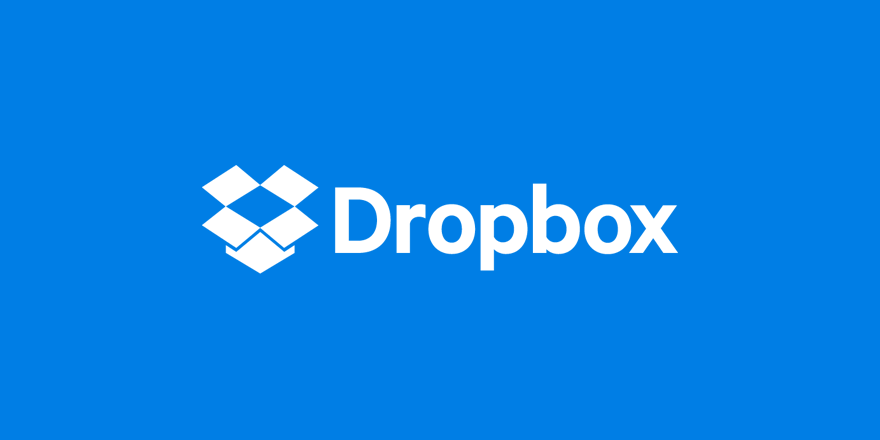
الآن ، لقد نجحت في تنزيل صورك من النسخ الاحتياطية لـ Dropbox.
يتفوق تطبيق Dropbox Android بالفعل في إدارة الملفات التي تحمّلها إلى مساحة التخزين الخاصة به ؛ كما أن تصميمه لتنزيل الصور يمنحك استخدامًا وتجربة أفضل ، رغم أنه لا يحتوي على زر مباشر لتنزيل الصور. لن تضيع وتحير عند استخدام Dropbox.
التحدث عن النسخ الاحتياطي واستعادة بيانات Android وكيفية تنزيل الصور على هاتف Android الخاص بك من النسخ الاحتياطية السحابية ، وهي جهة خارجية أخرى تسمى FoneDog Toolkit - FoneDog Android Data Backup and Restore هو بديل ليس أسوأ من Dropbox.
لتبدأ ، باستثناء طريقة أكثر استقرارًا وأسرع للنسخ الاحتياطي واستعادة صورك على هاتف Android الخاص بك ، FoneDog Android Data Backup and Restore 100% يضمن سلامتك وأمنك: أنت فقط من يمكنه الوصول إلى بياناتك ولن يتم الكتابة فوق البيانات.
علاوة على ذلك ، يدعم FoneDog Android Data Backup and Restore متابعة عملية الشحن بطريقة فعالة حتى التسليم في موقع المشروع أجهزة لنقل صورك. أخيرًا وليس آخرًا ، يمكنك الحصول على ملف 30 يوما نسخة تجريبية مجانية على هذه الأداة.
دعنا نرى كيفية عمل نسخة احتياطية من صورك على هاتف Android الخاص بك:
الخطوة 1. قم بتنزيل FoneDog Toolkit على جهاز الكمبيوتر أو جهاز الكمبيوتر الخاص بك
الخطوة الأولى. قم بتشغيل مجموعة أدوات FoneDog
بعد تنزيل الأداة على جهاز الكمبيوتر الخاص بك ، ابدأ تشغيلها ويمكنك الدخول إلى الصفحة الرئيسية. الآن ، يرجى التأكد من عدم وجود تطبيقات أخرى مماثلة لنسخ بياناتك احتياطيًا قيد التشغيل في نفس الوقت.
الخطوة 3. قم بتوصيل هاتفك بجهاز الكمبيوتر
بعد ذلك ، حدد "Android Data Backup and Restore" على الصفحة الرئيسية وقم بتوصيل هاتفك بجهاز الكمبيوتر عبر USB.
نصائح: إذا كان نظام التشغيل Android أو نظام التشغيل لديك 4.0 أو أعلى ، فيرجى وضع علامة "موافق" لتمكين وضع تصحيح أخطاء USB على هاتفك عند ظهور نافذة منبثقة.
الخطوة 4. حدد النسخ الاحتياطي لبيانات الجهاز
ستكتشف مجموعة أدوات FoneDog أو تتعرف على اتصال هاتفك بالكمبيوتر عبر USB. بعد ذلك ، اختر "نسخ بيانات الجهاز" لإجراء مزيد من المعالجة لنسخ صورك احتياطيًا.
الخطوة 5. حدد نوع البيانات للنسخ الاحتياطي
حدد نوع البيانات "معرض" الذي تريده لعمل نسخة احتياطية من صورك والانتهاء من الضغط على زر "ابدأ". حتى الآن ، تبدأ أداة FoneDog Android Data Backup and Restore في إجراء نسخ احتياطي لجميع الصور الموجودة على هاتف Android الخاص بك إلى موقع التخزين الخاص به. يرجى الحفاظ على الاتصال بين هاتفك وجهاز الكمبيوتر وانتظر عملية النسخ الاحتياطي.
الخطوة 6. إتمام النسخ الاحتياطي
سيكون هناك "مبروك!" لأخبرك اكتمال النسخ الاحتياطي. انقر فوق "موافق" للخروج من هذه الصفحة.
لقد قمت بعمل نسخة احتياطية من صورك على FoneDog Toolkit ، وبالتالي ، انتقل إلى الأمام وشاهد كيفية تنزيل صورك باستخدام FoneDog Android Data Backup and Restore.
الخطوة 7. اختر استعادة بيانات الجهاز
ستعود إلى نفس الصفحة مثل الخطوة 4. هذه المرة ، حدد "استعادة بيانات الجهاز".
الخطوة 8. اختر ملفات النسخ الاحتياطي لاستعادتها
سيتم إدراج ملفات النسخ الاحتياطي الخاصة بك وسيكون آخر ملف في الأعلى. حدد ملف النسخ الاحتياطي الذي تريد استعادته واضغط على "ابدأ.
NOTE: إذا لم تكن النسخة الاحتياطية التي تريد استعادتها موجودة في القائمة ، فيمكنك الضغط على "ابدأ" لتحميل ملفات النسخ الاحتياطي.
الخطوة 9. اختر نوع البيانات المراد استعادتها
بعد ذلك ، من المفترض أن تختار نوع البيانات أو فئة "المعرض" لاستعادة صورك.

تكرارا! يرجى تذكر عدم فصل هاتفك عن الكمبيوتر والتحلي بالصبر من أجل عملية الاستعادة. يعتمد على حجم الصور التي تحتاج إلى استعادتها.
الخطوة 10. استعادة الإكمال
أيضًا عند عرض "مبروك!" يحدث ، تكتمل عملية الاستعادة ويمكنك مغادرة الصفحة.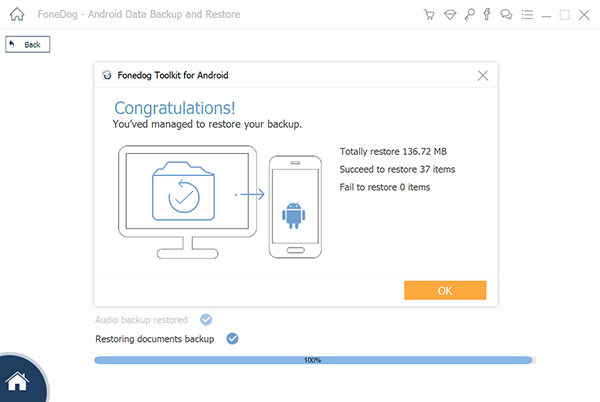
فيما يلي الخطوات الإجمالية حول كيفية عمل نسخة احتياطية من صورك واستعادتها باستخدام FoneDog Toolkit - FoneDog Android Data Backup and Restore. بالإضافة إلى ذلك ، يتم تطبيق هذه الخطوات في النسخ الاحتياطي واستعادة مقاطع الفيديو وجهات الاتصال والبيانات الأخرى على جهاز Android الخاص بك أيضًا.
هل من السهل والبسيط للغاية بالنسبة لك تنزيل صورك على هاتف Android الخاص بك بعد التصفح والمحاولة مع الخطوات الموجودة في طريقتين رئيسيتين أعلاه؟
نظرًا لأننا نعتمد أكثر فأكثر على هواتفنا المحمولة في حياتنا اليومية ، ليس لدينا خيار سوى اختيار نوع واحد من أدوات إدارة البيانات للتعامل مع بياناتنا. دروببوإكس و FoneDog Toolkit - FoneDog Android Data Backup and Restore موصى بها في المقالة.
على وجه الخصوص ، FoneDog Toolkit - FoneDog Android Data Backup and Restore هو بديل أفضل لك. يمكنك الاحتفاظ بنسخة احتياطية من بيانات Android واستعادتها بشكل انتقائي ومرن.
أخيرًا ، آمل أن تحقق استخدامًا مرضيًا لأدوات النسخ الاحتياطي واستعادة البيانات وتنزيل صورك بنجاح على هاتف Android الخاص بك.
اترك تعليقا
تعليق
Android Data Backup & Restore
النسخ الاحتياطي للبيانات الخاصة بك الروبوت ، واستعادة بشكل انتقائي إلى الروبوت
تحميل مجانا تحميل مجانامقالات ساخنة
/
مثير للانتباهممل
/
بسيطصعبة
:شكرا لك! إليك اختياراتك
Excellent
:تقييم 4.7 / 5 (مرتكز على 95 التقييمات)